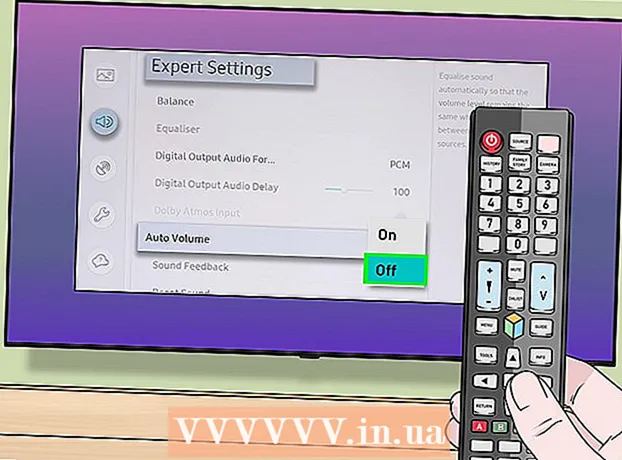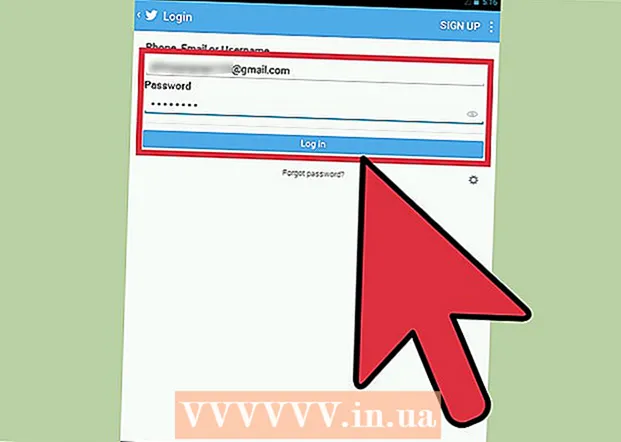লেখক:
Lewis Jackson
সৃষ্টির তারিখ:
6 মে 2021
আপডেটের তারিখ:
11 মে 2024

কন্টেন্ট
আপনি যদি সরাসরি দৃষ্টিকোণ থেকে শ্যুটারদের খেলতে পছন্দ করেন, অনলাইন রোল-প্লেয়িং রোলস বা সংমিশ্রণ সহ অন্যান্য মাল্টিপ্লেয়ার গেমস তবে ভয়েস চ্যাট অ্যাপ্লিকেশনটির প্রয়োজন। দীর্ঘ আপডেট বা নির্দেশাবলী টাইপ না করে তাত্ক্ষণিকভাবে যোগাযোগে থাকার দক্ষতা আপনার দলকে প্রতিযোগিতামূলক থাকতে দেয়। আপনি যদি কোনও টিমস্পেক সার্ভারের সাথে কীভাবে সংযোগ স্থাপন করতে চান তা জানতে চান বা নিজের কোনও সিস্টেমের মালিক হতে চান, নীচের পদক্ষেপ 1 দেখুন।
পদক্ষেপ
4 টির 1 পদ্ধতি: টিমস্পেক ডাউনলোড করুন এবং ইনস্টল করুন
টিমস্পেকের হোম পৃষ্ঠাটি দেখুন। আপনি টিমস্পেক হোমপেজে থেকে বিনামূল্যে সর্বশেষতম সংস্করণটি ডাউনলোড করতে পারেন। উইন্ডোজের সর্বশেষ 32-বিট সংস্করণটি ডাউনলোড করতে হোমপৃষ্ঠায় সবুজ "ফ্রি ডাউনলোড" বোতামটি ক্লিক করুন বা লিঙ্কটি সন্ধান করতে "আরও ডাউনলোড" লিঙ্কটি ক্লিক করুন। অন্যান্য অপারেটিং সিস্টেমের জন্য ডাউনলোড লিঙ্ক।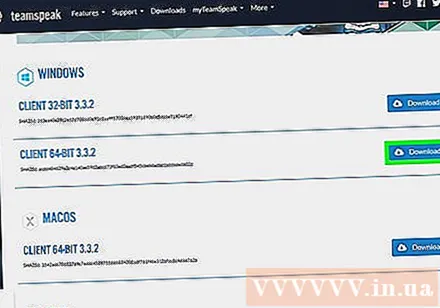
- যদি আপনি উইন্ডোজের 64৪-বিট সংস্করণ ব্যবহার করেন তবে ভাল পারফরম্যান্সের জন্য ক্লায়েন্ট অ্যাপ্লিকেশনটির 64৪-বিট সংস্করণটি ডাউনলোড করুন।
- আপনার কাছে টিমস্পেক সার্ভার ইনস্টল থাকলেও ক্লায়েন্টটি ডাউনলোড এবং ইনস্টল করতে হবে need

লাইসেন্স চুক্তি গ্রহণ করুন। ডাউনলোড শুরু হওয়ার আগে আপনাকে চুক্তিটি গ্রহণ করতে হবে। আপনার অধিকারগুলি বোঝার জন্য আপনি পুরো চুক্তিটি পড়েছেন তা নিশ্চিত করুন, তারপরে "আমি সম্মত" লেবেলযুক্ত বাক্সটি চেক করুন।
অ্যাপ্লিকেশন ইনস্টল করুন। ডাউনলোড শেষ হওয়ার পরে, ইনস্টলেশন শুরু করতে সেটআপ ফাইলটি চালান। ইনস্টলেশন প্রক্রিয়া অন্যান্য অ্যাপ্লিকেশনগুলির মতো। বেশিরভাগ ব্যবহারকারীদের ইনস্টলেশন প্রক্রিয়া চলাকালীন কোনও সেটিংস পরিবর্তন করতে হবে না। বিজ্ঞাপন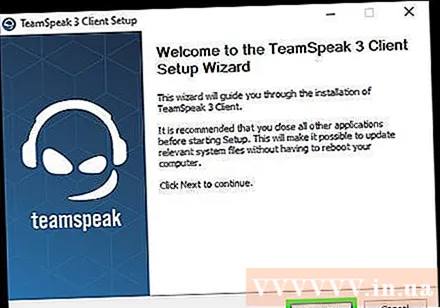
4 এর পদ্ধতি 2: টিমস্পেক সেটআপ কনফিগার করুন

টিমস্পেক অ্যাপ্লিকেশন শুরু করুন। ইনস্টলেশন সমাপ্তির পরে, প্রথমবারের জন্য টিমস্পেক শুরু করুন। সার্ভারের সাথে সংযুক্ত হওয়ার আগে আপনাকে হেডফোন এবং স্পিকার থেকে অনুকূল মানের জন্য টিমস্পেক কনফিগার করতে হবে।
সেটআপ উইজার্ড সেটআপ শুরু করুন। আপনি যদি এর আগে কখনও টিমস্পেক পরিচালনা করেন না, আপনি যখন প্রথম প্রোগ্রামটি শুরু করবেন তখন সেটআপ উইজার্ডটি উপস্থিত হবে। আপনি যদি কখনও টিমস্পেক ব্যবহার করেন তবে আপনি সেটিংস → সেটআপ উইজার্ডটি ক্লিক করে সেটআপ উইজার্ডটি চালু করতে পারেন।
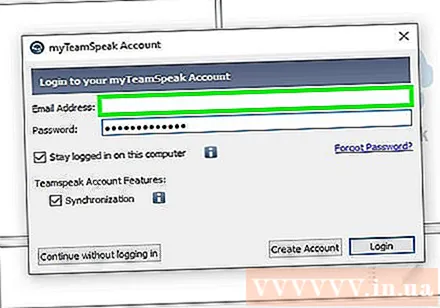
একটি ডাকনাম তৈরি করুন। এটি অন্য ব্যবহারকারীদের পাশাপাশি আপনার সাথে সংযুক্ত হওয়া টিমস্পেক সার্ভারের প্রশাসকদের কাছে প্রদর্শিত নাম। আপনার ডাকনামটি আপনার ব্যবহারকারীর নাম নয় এবং ব্যবহারকারীর অ্যাকাউন্ট বা সুরক্ষায় কোনও প্রভাব ফেলতে হবে না। ডাক নামগুলি কেবল আপনার প্রদর্শনের নাম। চালিয়ে যেতে একটি নাম লিখুন এবং Next> এ ক্লিক করুন।- আপনার এমন একটি ডাক নাম থাকা উচিত যা আপনার ইন-গেমের ব্যবহারকারীর নামের সাথে একই বা অনুরূপ। এটি আপনার সতীর্থদের আপনাকে চিনতে এবং দলের প্রত্যেকের জন্য যোগাযোগ আরও সহজ করতে সহায়তা করবে।
আপনার মাইক্রোফোন অ্যাক্টিভেশন সেটিংস চয়ন করুন। মাইক্রোফোনটি সক্রিয় করার দুটি উপায় রয়েছে যাতে আপনি কথা বলতে পারেন: ভয়েস অ্যাক্টিভেশন সনাক্তকরণ (ভিএডি) এবং পুশ-টু-টক (পিটিটি)। VAD আপনার মাইক্রোফোনটি যখন শব্দটি সনাক্ত করে তখন স্বয়ংক্রিয়ভাবে সক্রিয় করে। পিটিটি-র প্রয়োজন আপনার কী ধরে রাখার সময় মাইক্রোফোনটি সক্রিয় করতে একটি হটকি সেট আপ করুন।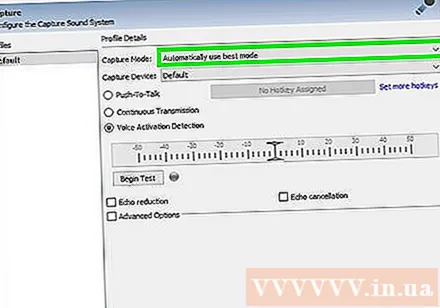
- বেশিরভাগ টিমস্পেক সার্ভারগুলি এলোমেলো সম্প্রচার বা ব্যাকগ্রাউন্ড গোলমাল রোধ করতে ব্যবহারকারীদের পিটিটি ব্যবহার করতে পছন্দ করে। পিটিটি ব্যবহার করা আপনার এবং আপনার সতীর্থ উভয়ের জন্যই আরও ভাল অভিজ্ঞতা সরবরাহ করবে, যদিও এটি বোতাম টিপতে মনে রাখা দরকার।
গরম কীগুলি সেট আপ করুন। আপনি যখন পিটিটি চয়ন করেন, "নট হটকি অ্যাসাইনড" ফিল্ডটি ক্লিক করুন। পরবর্তী টিপুন বা বোতামটি টিপলে আপনার পিটিটি বোতামে পরিণত হবে। আপনি আপনার কীবোর্ডের যে কোনও কী বা আপনার মাউসের যে কোনও বোতাম ব্যবহার করতে পারেন। আপনার চয়ন করা কীটি খেলায় কোন কীটি ব্যবহার করবে তার সাথে বিরোধ না করে তা নিশ্চিত করুন।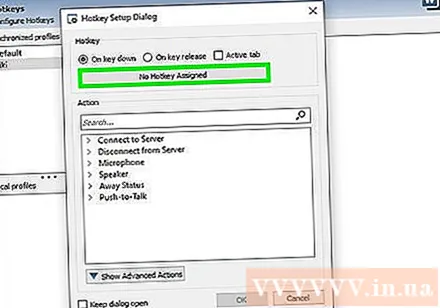
মাইক্রোফোনের সংবেদনশীলতা সেট করুন। যদি আপনি ভিএডি চয়ন করেন তবে আপনাকে মাইক্রোফোনের সংবেদনশীলতা সেট করতে হবে। এটি মাইক্রোফোন সম্প্রচার শুরু করার আগে আপনাকে একটি ভলিউম থ্রেশহোল্ড তৈরি করবে। ক্রমাঙ্কন প্রক্রিয়া শুরু করতে পরীক্ষার সূচনা বোতামটি ক্লিক করুন। মাইক্রোফোনটি সক্রিয় করবে এমন স্তরটি নির্ধারণ করতে আপনি স্লাইডারটি টেনে আনুন।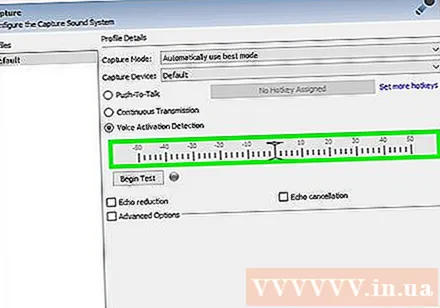
হটকিগুলি তৈরি করুন যা মাইক্রোফোনটিকে নিঃশব্দ করে (মাইক্রোফোন নিঃশব্দ) এবং স্পিকারকে নিঃশব্দ করবে (স্পিকার নিঃশব্দ)। এই কীগুলি আপনাকে মাইক্রোফোন বা স্পিকারটিকে প্রয়োজনীয় হিসাবে নিঃশব্দ করার অনুমতি দেয়। আপনি ভিএডি ব্যবহার করার সময় মাইক্রোফোন নিঃশব্দ কার্যকর হয়, কারণ ঘরটি খুব গোলমাল হলে মাইক্রোফোনটি নিঃশব্দ করতে পারেন।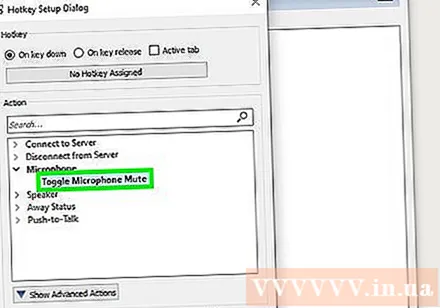
- প্রতিটি বোতাম টিপুন এবং তারপরে ফাংশনটি বরাদ্দ করতে পছন্দসই কী সংমিশ্রণটি টিপুন। আপনি যখন নিজের নির্বাচনের সাথে সন্তুষ্ট হন তখন নেক্সট> বোতামটি ক্লিক করুন।
সাউন্ড প্যাকটি নির্বাচন করুন। চ্যানেলটিতে যোগদান বা প্রস্থান করার সময় টিমস্পেক আপনাকে অবহিত করবে, পাশাপাশি যখন কেউ আপনাকে "টিজ" করবে তখন আপনাকে অবহিত করবে। আপনি পুরুষ বা মহিলা ভয়েস বিজ্ঞপ্তিগুলির মধ্যে চয়ন করতে পারেন। আপনি প্লে বোতাম টিপে প্রতিটি বিজ্ঞপ্তি শুনতে পারেন।
আপনি লেয়ারিং ফাংশন বা ভলিউম নিয়ন্ত্রণ সক্ষম করতে চান কিনা তা সিদ্ধান্ত নিন। এই পৃষ্ঠায়, আপনি আপনার টিমস্পেক প্রোগ্রামে কিছু বৈশিষ্ট্য যুক্ত করতে পারেন। ওভারলে আপনাকে আপনার বর্তমান প্রোগ্রামের উপরে টিমস্পেক ইন্টারফেস অ্যাক্সেস করতে দেয়, যাতে আপনি দেখতে পাচ্ছেন যে কে কথা বলছে। এই বৈশিষ্ট্যটি বড় গ্রুপগুলিতে বিশেষভাবে কার্যকর। সতীর্থ যখন উচ্চস্বরে গেমস বা সঙ্গীত গেমারদের জন্য দরকারী হয় তখন কথা বললে ভলিউম নিয়ন্ত্রণ স্বয়ংক্রিয়ভাবে গেমের পরিমাণ কমিয়ে দেয়।
- ওভারলে বৈশিষ্ট্যটির জন্য কয়েকটি অতিরিক্ত সংস্থান প্রয়োজন এবং গেমটি চালানোর সময় আপনার খুব কষ্ট হয় তখন এটি একটি কার্যকর বিকল্প হতে পারে না।
ইনস্টলেশন সম্পূর্ণ করুন। সেটআপ উইজার্ডের চূড়ান্ত পৃষ্ঠায়, আপনার কাছে পাবলিক সার্ভারের একটি তালিকা খুলতে, একটি বুকমার্ক পরিচালক, এবং নিজের সার্ভার ভাড়া দেওয়ার বিকল্প থাকবে। এই মুহুর্তে, ইনস্টলেশন সম্পূর্ণ এবং আপনি একটি টিমস্পেক সার্ভারের সাথে সংযোগ করতে প্রস্তুত to আপনার দলের সার্ভারের সাথে সংযোগ স্থাপনের জন্য পরবর্তী বিভাগটি দেখুন বা নিজের একটি সার্ভার চালানোর জন্য চূড়ান্ত বিভাগটি দেখুন। বিজ্ঞাপন
পদ্ধতি 4 এর 3: একটি সার্ভারের সাথে সংযোগ স্থাপন
কানেক্ট উইন্ডোটি খুলুন। টিপুন সংযোগ → সংযোগ করুন সংযুক্ত উইন্ডোটি খুলতে (সংযুক্ত) করুন। আপনি বোতাম টিপতে পারেন Ctrl+এস দ্রুত উইন্ডো খুলতে। এই উইন্ডোটি আপনাকে সার্ভারের তথ্য প্রবেশ করতে দেয়।
- বিকল্পভাবে, আপনি টিমস্পেক অ্যাপ্লিকেশনটি স্বয়ংক্রিয়ভাবে চালনা করতে এবং সার্ভারের সাথে সংযোগ করতে ওয়েবসাইটটিতে টিমস্পেক লিঙ্কগুলিতে ক্লিক করতে পারেন।
প্রয়োজনীয় তথ্য লিখুন। আপনাকে একটি চ্যানেল ঠিকানা লিখতে হবে, এটি নাম বা আইপি ঠিকানা হতে হবে। আপনি ":" দ্বারা নির্দেশিত একটি পোর্ট নম্বর অনুসরণ করেও সার্ভার পোর্টটিতে প্রবেশ করেছেন তা নিশ্চিত করুন। যদি সার্ভারটির কোনও পাসওয়ার্ড প্রয়োজন হয় তবে আপনাকে এটি "সার্ভার পাসওয়ার্ড" ক্ষেত্রে প্রবেশ করতে হবে। হটকি এবং মাইক্রোফোন সেটআপগুলি রাখতে আপনি বিভিন্ন প্রোফাইল নির্বাচন করতে পারেন, তবে আপনার এখনও এগুলি পরিবর্তন করার প্রয়োজন নেই।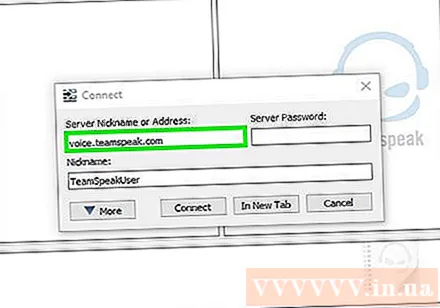
- প্রদর্শিত উপনামটি আপনার প্রয়োজনীয় আবশ্যক নাম হবে। যদি এই নামটি ইতিমধ্যে সার্ভারে অন্য কেউ ব্যবহার করেছেন, আপনাকে এটি পরিবর্তন করতে হবে।
- আপনি সাধারণত আপনার দলের সাইট বা ফোরামে টিমস্পেক সার্ভার সম্পর্কে তথ্য পেতে পারেন।আপনি যদি এটির সন্ধান না পান তবে অন্য ব্যবহারকারীকে জিজ্ঞাসা করুন।
বাটনটি চাপুন সংযোগ করুন. টিমস্পেক সার্ভারের সাথে সংযোগ স্থাপনের চেষ্টা করবে এবং আপনি মূল উইন্ডোটি তথ্য প্রদর্শন শুরু করতে দেখবেন। আপনি উইন্ডোর নীচে স্থিতি ফলকে সংযোগের স্থিতি পরীক্ষা করতে পারেন।
সার্ভারটি ব্রাউজ করুন। উইন্ডোর বাম দিকে, আপনি সার্ভারে চ্যানেলগুলির একটি তালিকা দেখতে পাবেন। চ্যানেলগুলি পাসওয়ার্ড সুরক্ষিত হতে পারে এবং আপনাকে প্রশাসকের দ্বারা অ্যাক্সেস দেওয়ার দরকার হতে পারে। প্রতিটি চ্যানেলের নীচে ব্যবহারকারীর একটি তালিকা প্রদর্শিত হবে।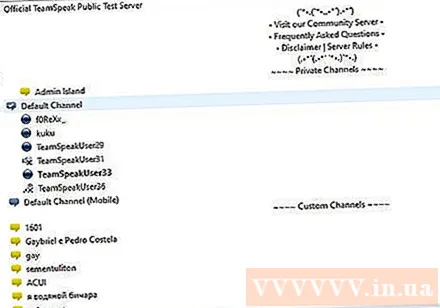
- বেশিরভাগ বৃহত গোষ্ঠীতে একটি সার্ভার থাকবে যা বিভিন্ন খেলাগুলির জন্য চ্যানেলগুলিতে বিভক্ত হয়ে থাকে যা টিম খেলছে, কেবলমাত্র অংশটি অভিজ্ঞ দলের খেলোয়াড়দের পক্ষে উপস্থিত রয়েছে যদি দলটি বেশ বড় হয়। সার্ভার সেটিংস গ্রুপ থেকে দলে আলাদা হতে পারে।
- যোগদানের জন্য চ্যানেলে ডাবল ক্লিক করুন। আপনি কেবল আপনার মতো একই চ্যানেলে থাকা ব্যবহারকারীদের সাথে কথা বলতে সক্ষম হবেন।
অন্য মানুষের সাথে লিখিত চ্যাট করুন। ভয়েস চ্যাটের পাশাপাশি প্রতিটি চ্যানেলে বেসিক পাঠ্য চ্যাটও রয়েছে। উইন্ডোর নীচে ট্যাবটি ক্লিক করে আপনি এটি অ্যাক্সেস করতে পারেন। কোনও পাঠ্য চ্যাটে গুরুত্বপূর্ণ, সময়-সংবেদনশীল তথ্য বা কমান্ড স্থাপন করা এড়িয়ে চলুন, কারণ অনেক ব্যবহারকারী গেমটিতে এটি দেখতে পাবেন না।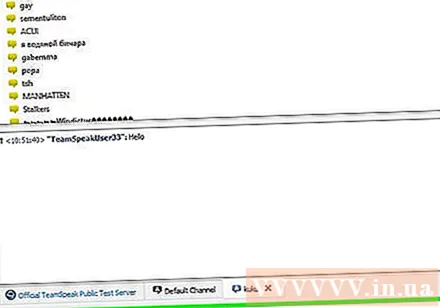
সাধারণত ব্যবহৃত সার্ভারগুলি চিহ্নিত করুন। আপনি যদি প্রায়শই ব্যবহার করেন এমন কোনও সার্ভারের সাথে সংযোগ স্থাপনের পরিকল্পনা করেন, আপনি এটি বুকমার্ক করে সংযোগটি আরও সহজ করে তুলতে পারেন। এটি আপনাকে কেবলমাত্র একটি ক্লিকের মাধ্যমে ভবিষ্যতে সংযোগ করতে দেয়। আপনি যদি বর্তমানে কোনও সার্ভারের সাথে সংযোগ স্থাপন করছেন তবে টিপুন বুকমার্কস → বুকমার্কগুলিতে যুক্ত করুন বুকমার্ক তালিকায় বর্তমান সার্ভার যুক্ত করতে।
- আপনি যদি এমন কোনও সার্ভার যুক্ত করতে চান যা আপনি বর্তমানে সংযুক্ত নেই, টিপুন বুকমার্কস → বুকমার্ক পরিচালনা করুন ম্যানুয়ালি সার্ভার যুক্ত করতে।
4 এর 4 পদ্ধতি: একটি টিমস্পেক সার্ভার চালানো
সার্ভার সফ্টওয়্যার ডাউনলোড করুন। টিমস্পেক গেমিং টিমের মতো অলাভজনকদের জন্য ব্যবহার করার জন্য বিনামূল্যে। আপনি নিজের মেশিনে বা 32 জন ব্যক্তির সমর্থন সহ ভাড়া সার্ভারগুলিতে সার্ভার চালাতে পারেন, বা 512 জন পর্যন্ত সমর্থন সহ ডেডিকেটেড ভাড়া সার্ভারগুলিতে চালনা করতে পারেন। আপনার যদি আরও বড় সার্ভারের প্রয়োজন হয় তবে আপনাকে টিমস্পেক থেকে একটি ভাড়া নিতে হবে।
- আপনি টিমস্পেক ওয়েবসাইটের ডাউনলোড বিভাগে সার্ভার সফ্টওয়্যারটি খুঁজে পেতে পারেন। আপনি সার্ভারে যে অপারেটিং সিস্টেমটি ইনস্টল করছেন তার সঠিক সংস্করণটি ডাউনলোড করেছেন তা নিশ্চিত করুন। ফাইলগুলি সংক্ষেপিত ফাইল হিসাবে ডাউনলোড করা হবে।
- ডাউনলোডের আগে আপনাকে লাইসেন্স চুক্তিতে সম্মতি জানাতে হবে।
ডিকম্প্রেশন। আপনার ডাউনলোড করা ফাইলটি সংকুচিত ফর্ম্যাটে রয়েছে এবং এতে অনেকগুলি পৃথক ফাইল রয়েছে। আনজিপ করুন যাতে আপনি ফাইলগুলি ভিতরে ব্যবহার করতে পারেন। এটিকে এমন জায়গায় সরিয়ে ফেলুন যেখানে আপনি সহজেই অ্যাক্সেস করতে পারবেন, উদাহরণস্বরূপ ডেস্কটপে।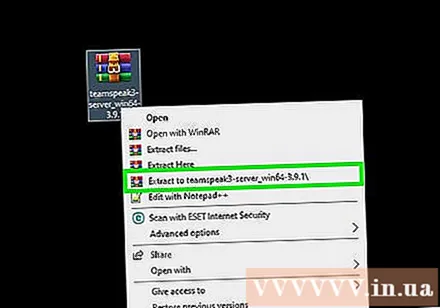
সার্ভারটি শুরু করুন। আপনি যে ফোল্ডারটি উত্তোলন করেছেন তা থেকে অ্যাপ্লিকেশনটি চালান। আপনি তৈরি বেশ কয়েকটি ফাইল এবং ফোল্ডার দেখতে পাবেন এবং তারপরে কিছু গুরুত্বপূর্ণ তথ্য সহ একটি উইন্ডো উপস্থিত হবে। আপনাকে মেশিন প্রশাসকের ব্যবহারকারীর নাম, পাসওয়ার্ড এবং সুবিধার্থ কীটি দেখতে হবে।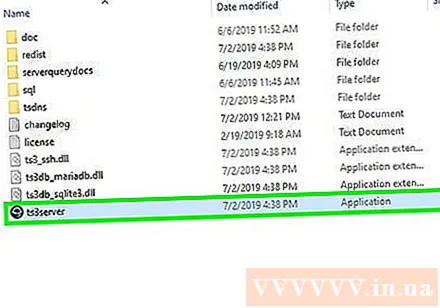
- এই মানগুলি একটি ফাঁকা নোটপ্যাড নথিতে অনুলিপি করুন। ক্লিপবোর্ডে অনুলিপি করতে প্রতিটি মানের পাশের বোতামটি ক্লিক করতে পারেন।
- এই মুহুর্তে, সার্ভারটি কাজ করতে প্রস্তুত। এটি কনফিগার করার জন্য আপনাকে সার্ভারের সাথে সংযোগ স্থাপন করতে হবে।
সার্ভারের সাথে সংযুক্ত করুন। আপনার টিমস্পেক অ্যাপ্লিকেশনটি খুলুন। কানেক্ট মেনু খুলুন এবং প্রবেশ করুন লোকালহোস্ট ঠিকানা বারে। আপনার পছন্দ মত ডাকনামটি পরিবর্তন করুন এবং সার্ভারের পাসওয়ার্ড ফাঁকা রয়েছে তা নিশ্চিত করুন। কানেক্ট বোতামটি ক্লিক করুন।
সার্ভার প্রশাসকের অধিকার নিশ্চিত করুন। আপনি যখন প্রথম সার্ভারের সাথে সংযুক্ত হন, আপনাকে নোটপ্যাডে অনুলিপিযুক্ত সুবিধাযুক্ত কীটি প্রবেশ করার অনুরোধ জানানো হবে। এটি আপনাকে সার্ভারের কনফিগারেশনটি পরিবর্তন করতে এবং অন্যান্য ব্যবহারকারীদের অনুমতি দেওয়ার অনুমতি দেবে। কীটি প্রবেশের পরে, তালিকায় আপনার নামের পাশে একটি সার্ভার প্রশাসক আইকন উপস্থিত হবে।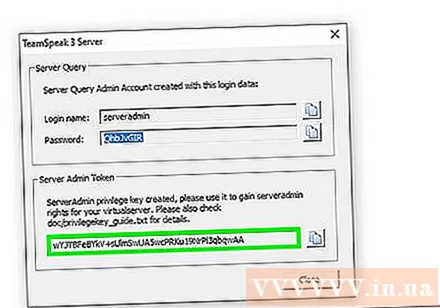
আপনার সার্ভারটি কনফিগার করুন। চ্যানেল তালিকার শীর্ষে সার্ভারের নামের উপর ডান ক্লিক করুন। প্রদর্শিত মেনু থেকে "ভার্চুয়াল সার্ভার সম্পাদনা করুন" নির্বাচন করুন। একটি উইন্ডো খুলবে, আপনাকে আপনার সার্ভারটি কাস্টমাইজ করার অনুমতি দেবে। সার্ভারকে আরও "আপনার" এর মতো দেখতে আপনাকে সহায়তা করতে আপনার কাছে বিভিন্ন বিকল্প রয়েছে।
- সার্ভার নাম ক্ষেত্রে, আপনার সার্ভারের নাম লিখুন। সাধারণত এটি আপনার দলের নামের উপর ভিত্তি করে।
- পাসওয়ার্ড ক্ষেত্রে আপনার সার্ভারের জন্য একটি পাসওয়ার্ড সেট করুন। এটি নিশ্চিত করতে সহায়তা করে যে আপনার অনুমতিপ্রাপ্তরা কেবল তারাই সার্ভার অ্যাক্সেস করতে পারবেন। আপনি যে ফোনের সাথে সংযোগ রাখতে চান তাদের পাসওয়ার্ড দেওয়ার জন্য আপনার ফোরাম বা ব্যক্তিগত বার্তা ব্যবহার করুন।
- স্বাগতম বার্তা ক্ষেত্রের মধ্যে, আপনি একটি সংক্ষিপ্ত বার্তা লিখতে পারেন যা ব্যবহারকারীরা প্রতিটিবার সংযোগ করার সময় প্রদর্শিত হয়। আপনার দলের সর্বশেষ পোস্ট বা গুরুত্বপূর্ণ ফোরামের থ্রেডগুলিতে লিঙ্ক করতে এটি ব্যবহার করুন।
অতিরিক্ত কাস্টমাইজেশন। আরও গভীরতার বিকল্পগুলি দেখতে "ভার্চুয়াল সার্ভার পরিচালনা করুন" উইন্ডোর নীচে ▼ আরও বোতামটি ক্লিক করুন। এই বিকল্পগুলি আপনাকে আপনার সার্ভারটি কীভাবে কাজ করে তা সূক্ষ্ম-সুরে মঞ্জুরি দেয়। সবচেয়ে গুরুত্বপূর্ণ হল হোস্ট ট্যাগ।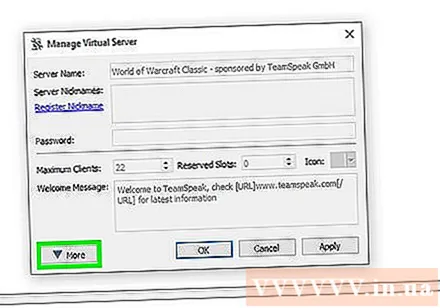
- হোস্ট ট্যাবে আপনি একটি সার্ভার ব্যানার চিত্র রাখতে পারেন যা সমস্ত ব্যবহারকারীরা দেখতে পাবেন। আপনি একটি হোস্ট বোতামও তৈরি করতে পারেন যা উপরের ডানদিকে প্রদর্শিত হবে। প্রচুর সার্ভার এই বোতামটি ব্যবহারকারীদের টিমের ওয়েবসাইটে পরিচালিত করতে ব্যবহার করে।
চ্যানেল তৈরি করুন। আপনার দলে যদি আলাদা আলাদা আগ্রহ থাকে তবে আপনি আসন্ন গেমের জন্য লোককে টপকে রাখতে সহায়তা করতে একাধিক চ্যানেল তৈরি করতে চাইতে পারেন। উদাহরণস্বরূপ, আপনার গ্রুপটি প্রধানত দুটি গেম খেললে আপনি প্রতিটি গেমের জন্য একটি চ্যানেল তৈরি করতে পারবেন, পাশাপাশি একটি ভাগ করা "লাউঞ্জ" চ্যানেলও তৈরি করতে পারেন। যখন সবাই খেলছে, তারা ডান চ্যানেলে স্যুইচ করতে পারে এবং গেমগুলির মধ্যে বিশ্রাম নেওয়ার সময় তারা ভাগ করা লাউঞ্জটি ব্যবহার করতে পারে এবং অন্যান্য খেলোয়াড়দের বিরক্ত করতে পারে না।
- চ্যানেলগুলি তৈরি করতে, চ্যানেল ট্রিতে সার্ভারের নামটিতে ডান ক্লিক করুন এবং "চ্যানেল তৈরি করুন" ক্লিক করুন। আপনি চ্যানেলের নাম, বিবরণ, পাসওয়ার্ড, সেইসাথে চ্যানেলের স্থায়ীত্ব এবং চ্যানেলের জন্য বিভাগটি সেট করতে পারেন।
- আপনি চ্যানেলগুলির মধ্যে উপ-চ্যানেল তৈরি করতে পারবেন, বড় গোষ্ঠীর জন্য খুব দরকারী।
- অনুমতি ট্যাব আপনাকে ব্যবহারকারীর বিভিন্ন ক্রিয়া সম্পাদনের জন্য প্রয়োজনীয় স্তরের অনুমতিগুলি সেট করতে দেয় allows
বন্দরগুলি খুলুন। বেশিরভাগ ক্লায়েন্ট আপনার সার্ভারের সাথে সংযোগ করতে পারে, কয়েকটি পোর্ট খোলার বিষয়টি নিশ্চিত করতে পারে যে বেশিরভাগ মানুষ সমস্যা ছাড়াই সংযোগ করতে পারবেন। আপনার রাউটার সেটিংস অ্যাক্সেস করুন এবং নীচের পোর্টগুলি খুলুন: ইউডিপি 9987 এবং টিসিপি 30033. ইউডিপি 9987 আগত সংযোগগুলির জন্য অনুমতি দেয়, তবে টিসিপি 30033 সহজেই ফাইল স্থানান্তরের অনুমতি দেয়। ব্যবহারকারীদের মধ্যে।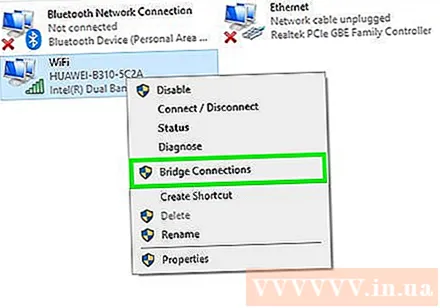
গতিশীল ডিএনএস সেটিংস। আপনি আপনার সতীর্থকে আপনার সার্ভারের আইপি ঠিকানা দিতে পারেন যাতে তারা সংযোগ করতে পারে তবে এই আইপি ঠিকানাটি ভবিষ্যতে সময়ে সময়ে পরিবর্তিত হতে পারে। এটি মনে রাখাও সহজ নয়। আপনি আপনার আইপি ঠিকানায় একটি ব্যক্তিগত নাম নির্ধারণের জন্য ডাইনডএনএসের মতো পরিষেবাগুলি ব্যবহার করতে পারেন, যা আপনার আইপি ঠিকানা পরিবর্তিত হলেও ব্যবহারকারীদের স্বয়ংক্রিয়ভাবে ফরোয়ার্ড করবে। বিজ্ঞাপন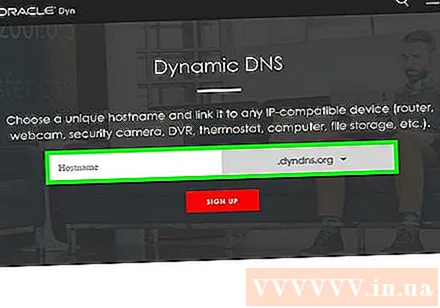
পরামর্শ
- অন্তর্নির্মিত মাইক্রোফোন সহ একটি হেডসেট ব্যবহার করা বিকৃতি, পটভূমির শব্দ বা প্রতিধ্বনিকে হ্রাস করবে। আপনি যদি নিজের কম্পিউটারের অন্তর্নির্মিত স্পিকার বা একটি বাহ্যিক মাইক্রোফোন সহ একটি বাহ্যিক স্পিকার ব্যবহার করেন তবে নিশ্চিত করুন "টু টক টক" বিকল্পটি সক্রিয় হয়েছে। অন্যথায়, স্পিকারের মধ্য দিয়ে যাওয়ার কণ্ঠটি একটি প্রতিধ্বনিত প্রভাব তৈরি করবে।
সতর্কতা
- টিমস্পেক অ্যাপ্লিকেশন উইন্ডোটি বন্ধ করা প্রোগ্রামটি থেকে প্রস্থান করবে। নিশ্চিত হয়ে নিন যে আপনি উইন্ডোটি সরঞ্জামদণ্ডে ছোট করেছেন, এটি বন্ধ করবেন না।